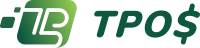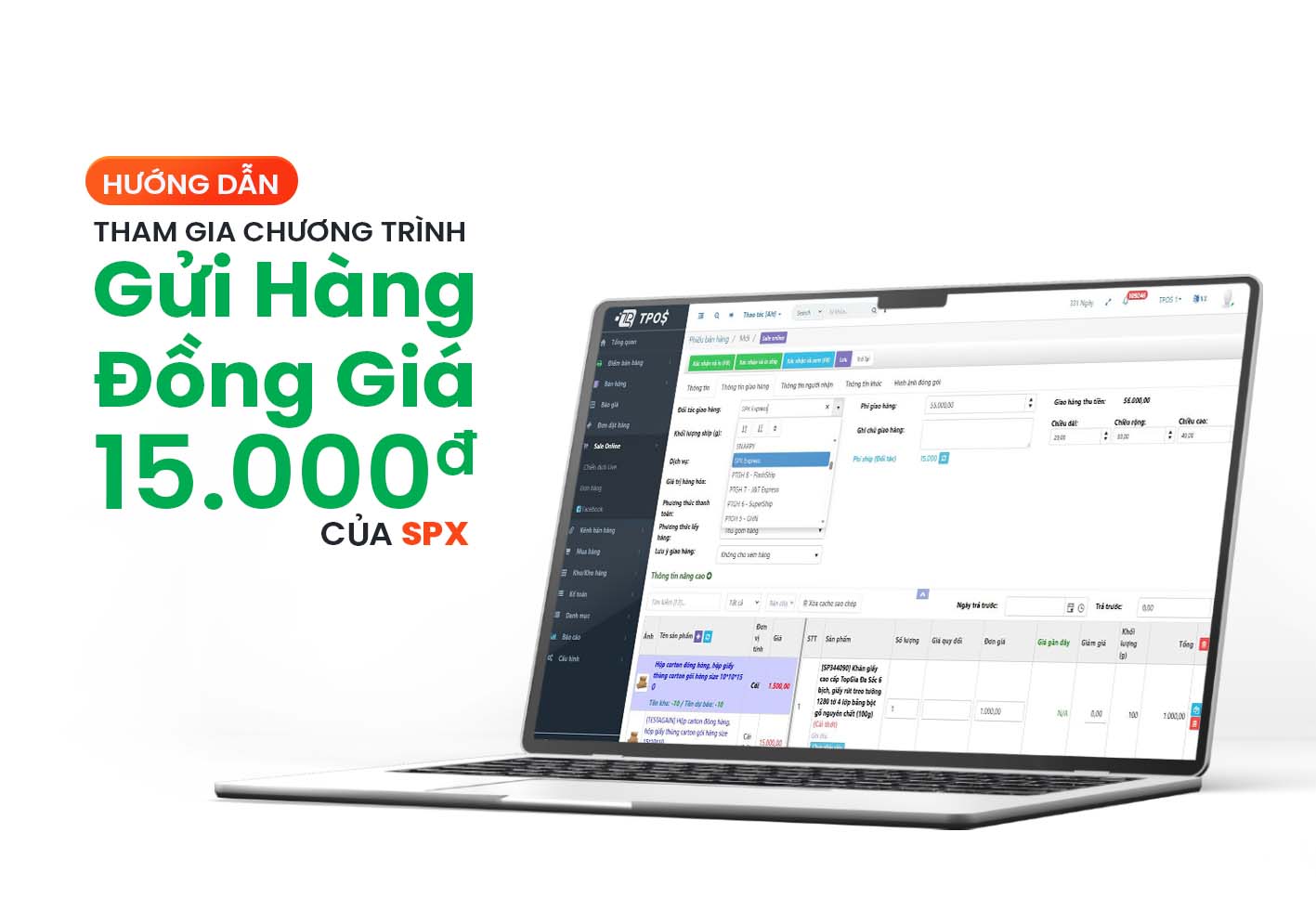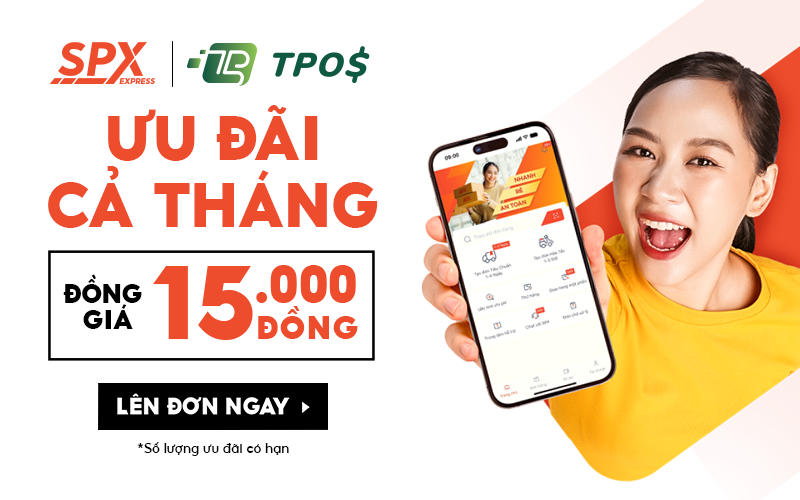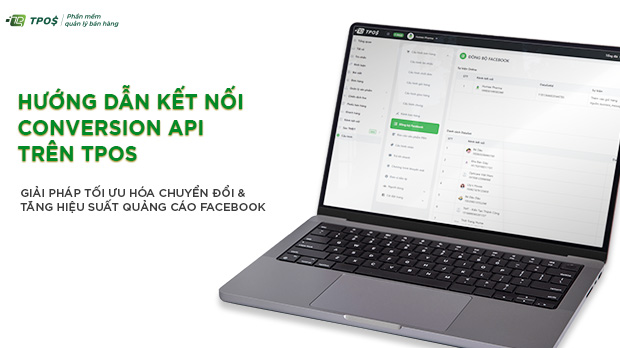Nội dung
Bài viết dưới đây sẽ hướng dẫn tất tần tật về mọi thao tác khi đăng nhập phần mềm quản lý bán hàng TPos dành cho người mới!
Xuất phát từ sự thấu hiểu và cảm thông với người dùng, chúng tôi sẽ cung cấp đầy đủ nhất về mọi thao tác khi đăng nhập và sử dụng phần mềm TPos. Dưới đây là bài viết chi tiết!
Đăng nhập
Để đăng nhập và sử dụng phần mềm bán hàng TPos bạn gõ trực tiếp “tencuahang.tpos.vn” vào trình duyệt chrome. Ví dụ: “tmtsofts.tpos.vn”,…
Màn hình đăng nhập hiện ra yêu cầu bạn nhập tên đăng nhập và mật khẩu.
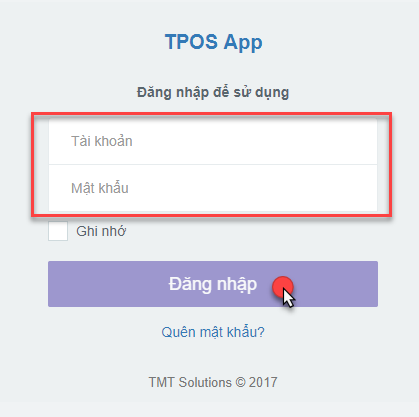
Nhập tên đăng nhập và mật khẩu của bạn và nhấn đăng nhập để truy cập vào phần mềm quản lý bán hàng.
Để đổi mật khẩu bạn làm như sau: nhấn vào tên đăng nhập của bạn ở góc phải của trình duyệt và chọn đổi mật khẩu.
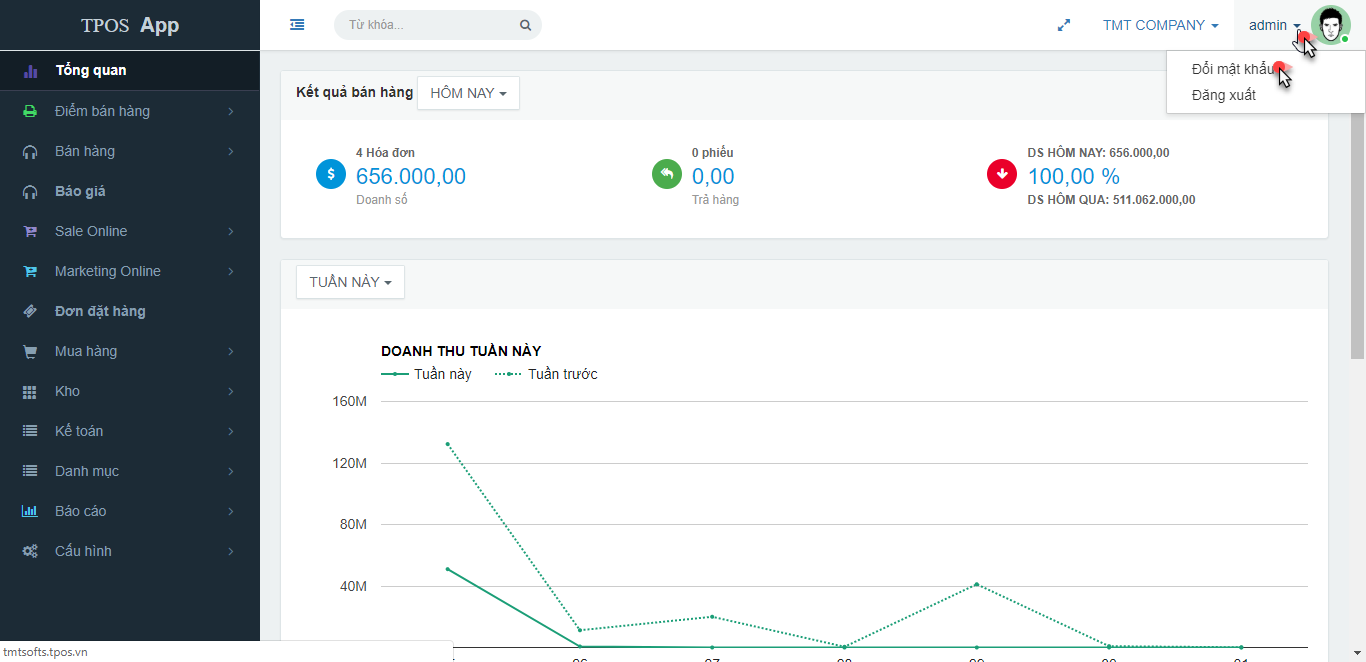
Một cửa sổ mới hiện lên cho bạn nhập mật khẩu mới sau đó bạn nhấn “Xác nhận” để xác nhận đổi mật khẩu.
Lưu ý:
Mật khẩu phải từ 6 ký tự trở lên.
Trường hợp bạn quên mật khẩu vui lòng liên hệ quản trị viên phần mềm để được cấp mật khẩu mới.
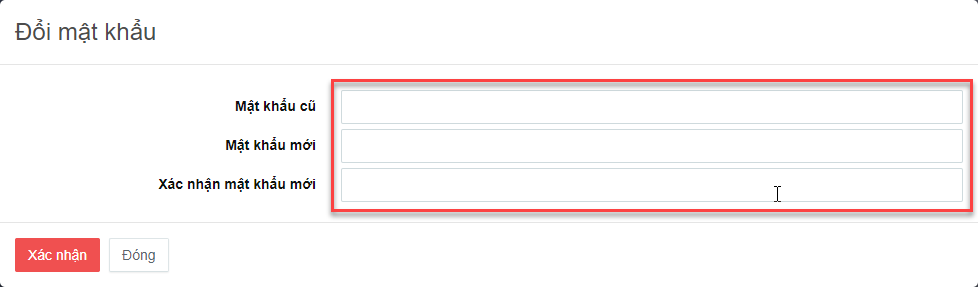
Sau khi bạn nhấn xác nhận phần mềm sẽ hiển thị thông báo bạn đã thay đổi mật khẩu thành công.
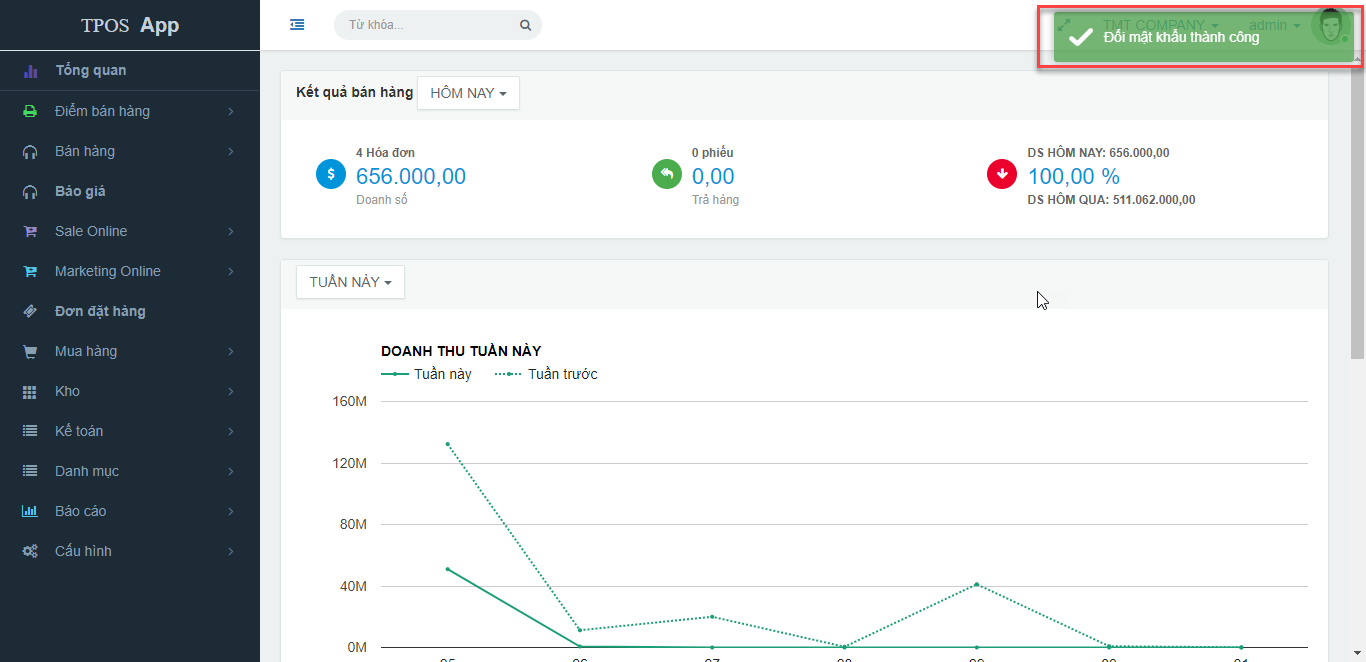
Như vậy là bạn đã thay đổi mật khẩu thành công, sau này bạn có thể dùng mật khẩu bạn mới đổi để đăng nhập vào phần mềm.
Cấu hình phần mềm quản lý bán hàng
Tại màn hình quản lý bạn di chuột vào chữ “Cấu hình” để thiết lập một số tính năng cho phần mềm.
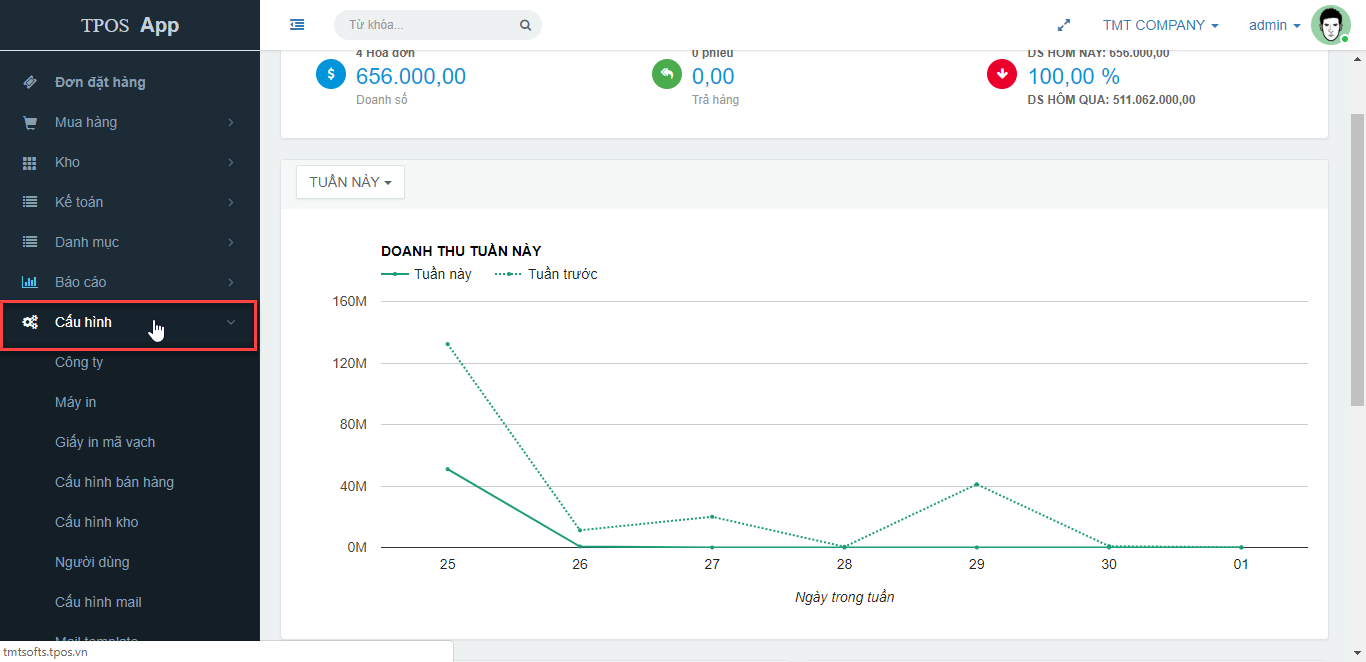
Cấu hình thông tin công ty
Để cấu hình thông tin công ty bạn di chuột và nhấn vào chữ “Công ty”, màn hình quản lý danh sách công ty sẽ hiện ra để bạn thực hiện cấu hình thông tin công ty.
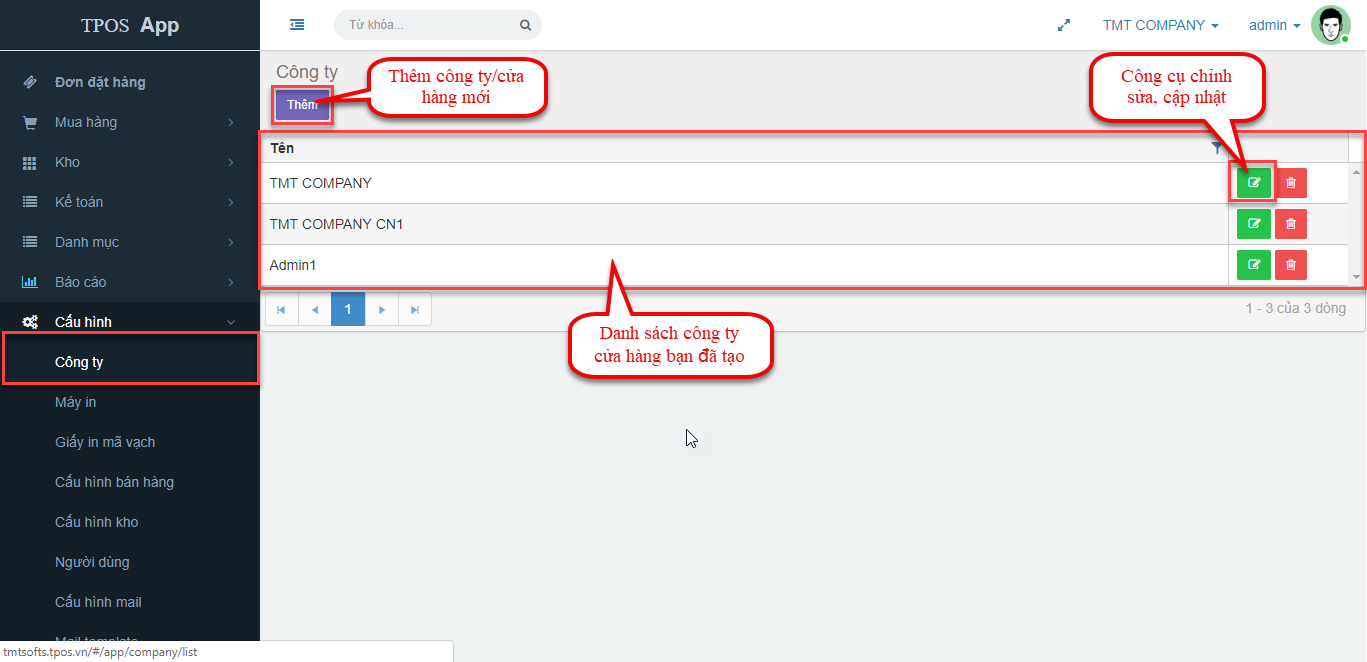
Thông tin công ty bạn nhập sẽ hiển thị trên hóa đơn bán hàng của bạn khi in.
Không thể xóa công ty đã tạo.
a. Thêm công ty mới
Để thêm công ty hoặc cửa hàng mới bạn di chuột và nhấn vào chữ “Thêm” hệ thống sẽ hiển thị màn hình thiết lập như sau:
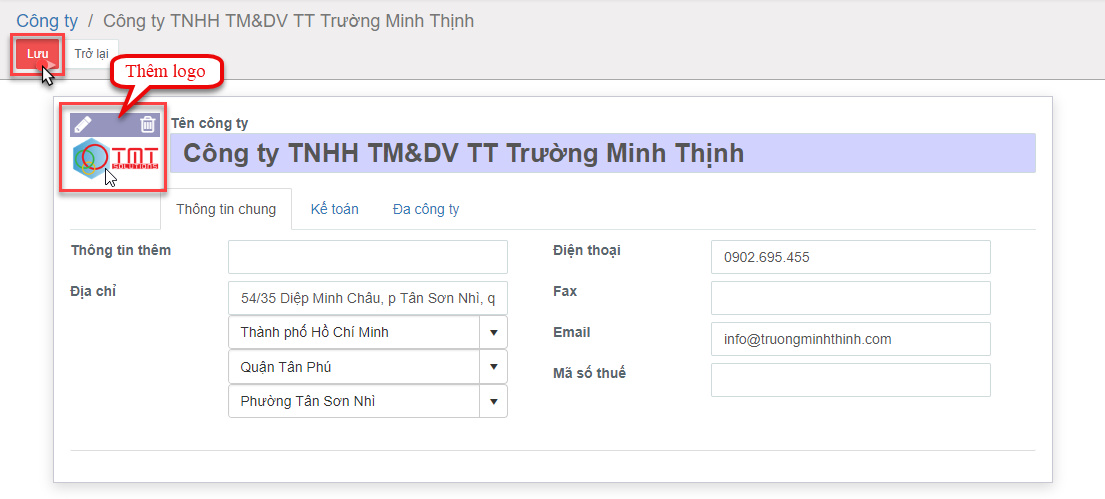
Tên công ty bạn muốn tạo (bắt buộc nhập).
Thêm logo cho công ty của bạn.
Thông tin thêm: thông tin bạn muốn hiển thị thêm trên phiếu ship (không bắt buộc nhập).
Địa chỉ, số điện thoại,email,fax, mã số thuế của công ty (không bắt buộc nhập).
Sau khi nhập thông tin bạn di chuột và nhấn nút “Lưu” để lưu.
b. Cập nhật thông tin công ty
Để cập nhật thông tin công ty bạn di chuột và click vào nút công cụ chỉnh sửa và cập nhật tương ứng với tên công ty cần cập nhật thông tin. Hệ thống sẽ hiển thị thông tin công ty bạn muốn cập nhật như sau:
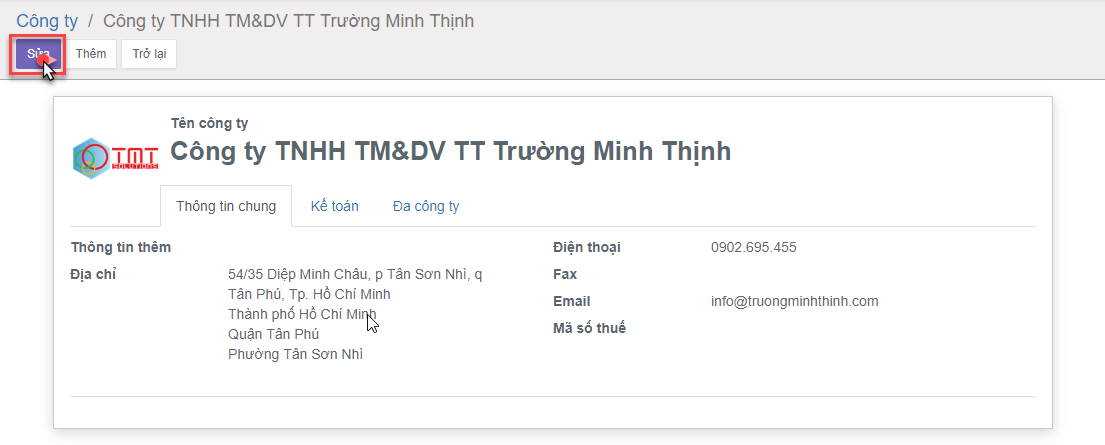
Bạn di chuột và click vào chữ “Sửa” để tiến hành cập nhật thông tin.
Bạn di chuột và click vào chữ “Lưu” để lưu thông tin đã cập nhật.
Cấu hình máy in
Để cấu hình máy in bạn di chuột và click vào chữ “Máy in” hệ thống sẽ hiện ra danh sách máy in để bạn tùy chỉnh cho phù hợp với nhu cầu công việc của mình.
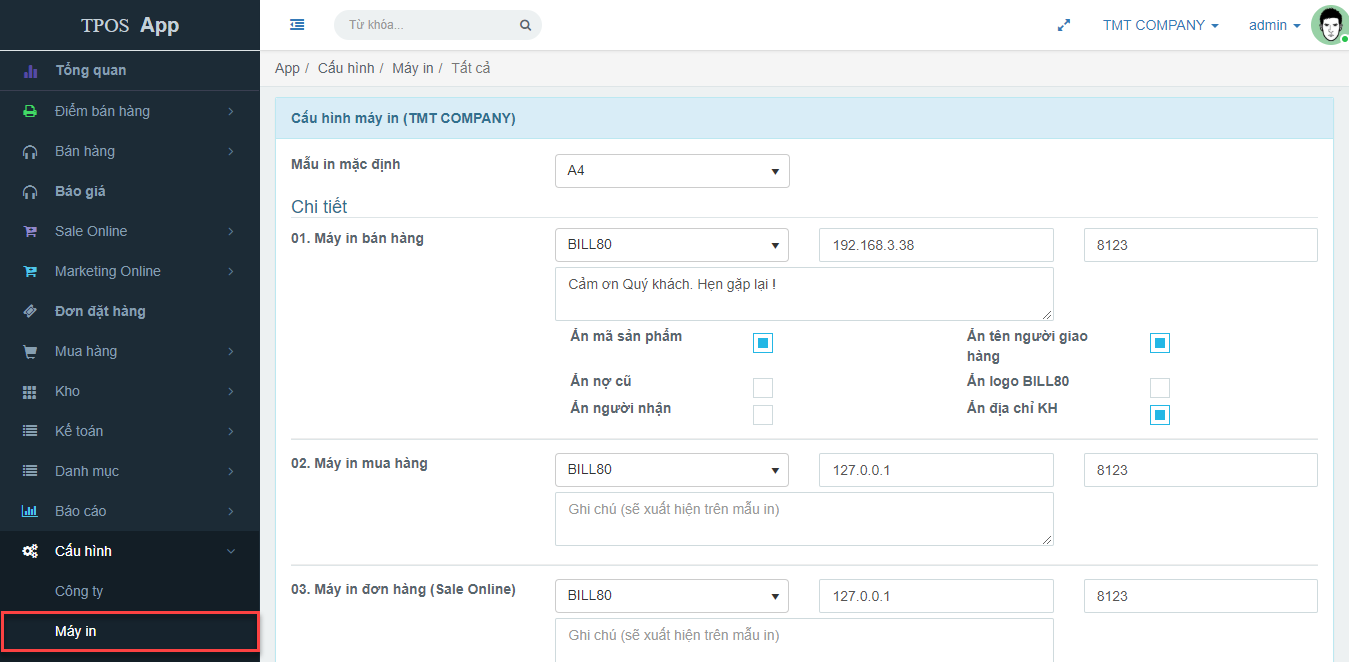
Mẫu in mặc định: mẫu giấy in dùng chung cho tất cả những máy in chi tiết khác.
Chi tiết: danh sách máy in chi tiết sử dụng cho từng công việc khác nhau. Phần mềm quản lý bán hàng Tpos hỗ trợ bạn những máy in chi tiết sau:
Máy in bán hàng.
Máy in mua hàng.
Máy in đơn hàng (Sale Online).
Máy in điểm bán hàng.
Máy in báo giá.
Máy in phiếu trả (bán hàng).
Máy in phiếu trả (mua hàng).
Máy in phiếu ship.
Máy in phiếu giao hàng.
Máy in phiếu đặt hàng.
Máy in phiếu thu – chi.
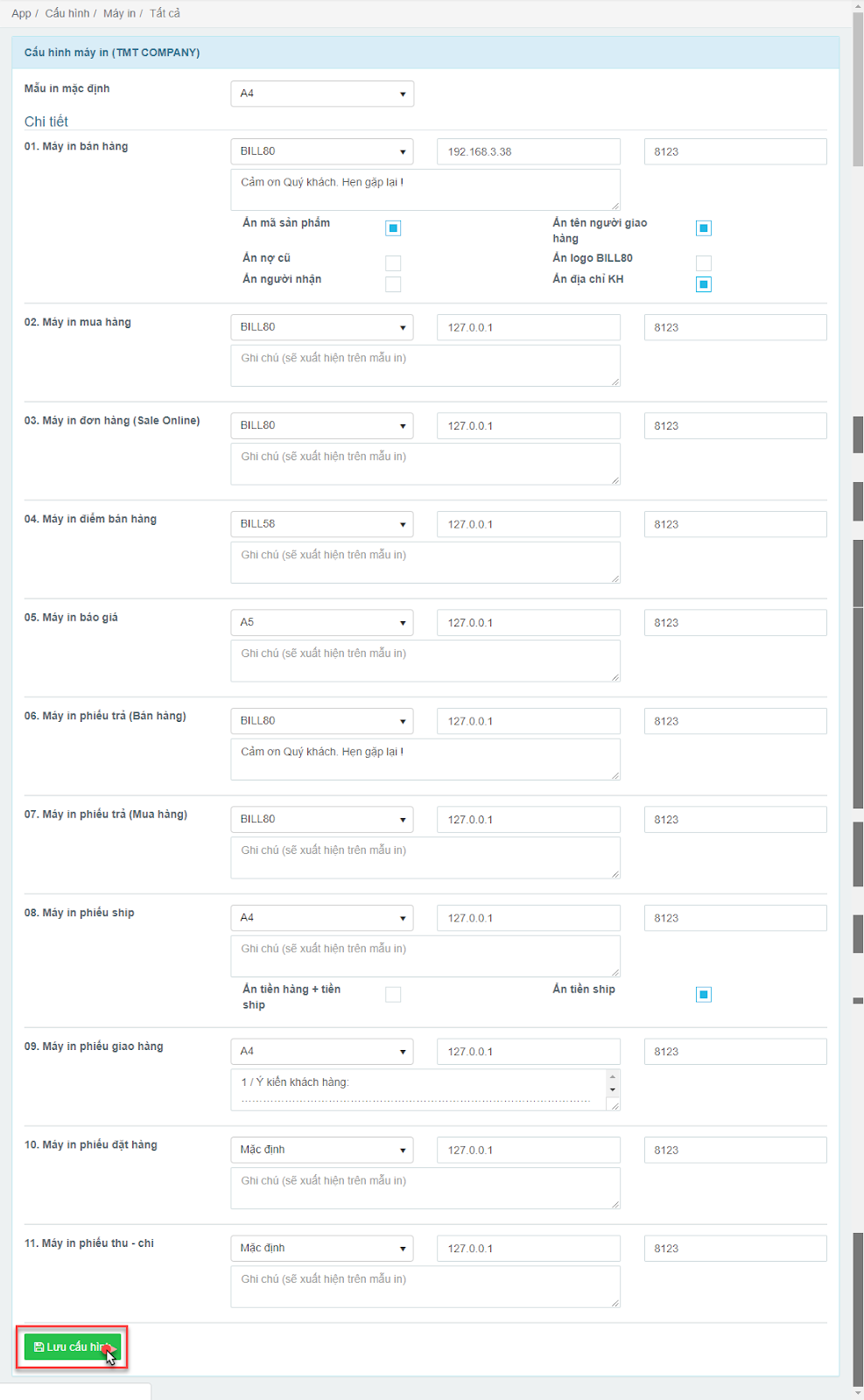
Để cấu hình chi tiết máy in bạn thực hiện theo các bước sau:
Bước 1: Chọn mẫu giấy in.
Bước 2: Nhập địa chỉ IP máy in của bạn vào để có thể in từ nhiều thiết bị khác nhau trên cùng một máy in.
Bước 3: Nhập cổng kết nối với phần mềm in.
Bước 4: Thêm ghi chú sẽ xuất hiện trên mẫu in.
Bước 5 (nếu có): Chọn thông tin bạn muốn hiển thị trên mẫu in.
Sau khi thiết lập cấu hình máy in bạn di chuột và click vào chữ “Lưu cấu hình” hệ thống sẽ hiện thông báo bạn đã lưu cấu hình thành công.
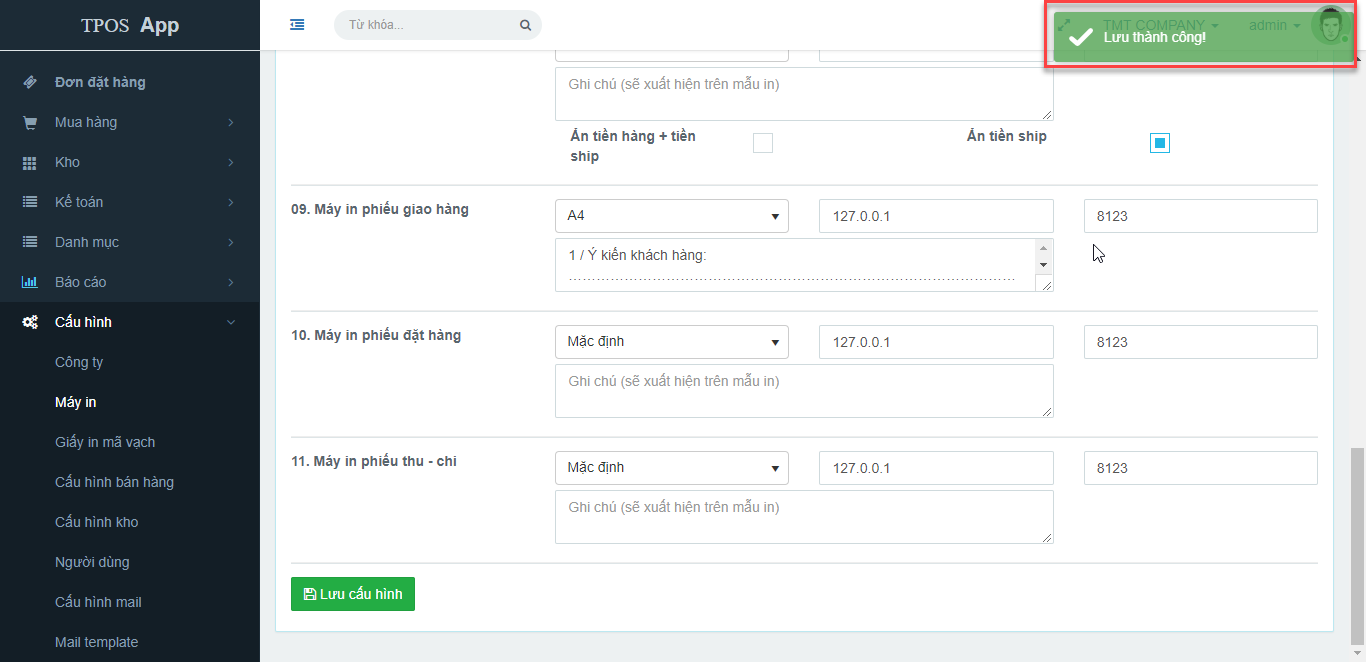
Cấu hình bán hàng
Để cấu hình bán hàng bạn di chuột và click vào chữ “Cấu hình bán hàng” hệ thống sẽ hiển thị màn hình danh sách các tính năng hỗ trợ bạn khi bán hàng.
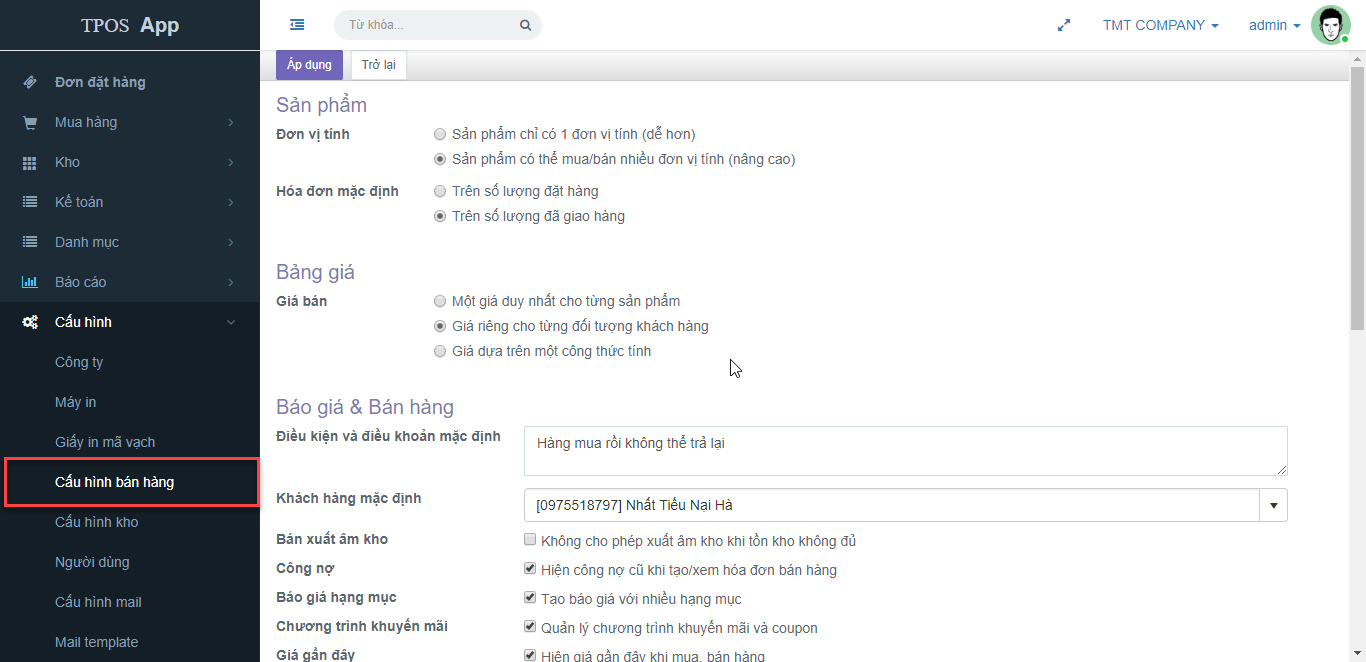
Các tính năng hỗ trợ:
Đơn vị bán: đơn vị bán ra của sản phẩm.
Hóa đơn mặc định: cách tính hóa đơn mặc định khi bán hàng.
Bảng giá: giá bán sản phẩm.
Điều kiện và điều khoản mặc định khi bán hàng.
Khách hàng mặc định hiển thị khi bán hàng.
Tạo báo giá với nhiều hạng mục.
Quản lý chương trình khuyến mãi khi bán hàng.
Hiện giá đã từng bán cho khách hàng được chọn.
Giảm giá bán sản phẩm và giá bán trên tổng hóa đơn.
Chọn có tính khối lượng trên chi tiết khi bán hàng không.
Địa chỉ khách hàng hiển thị trên hóa đơn.
Tích hợp đối tác giao hàng khi bán hàng.
Người nhận hàng (trong trường hợp người mua hàng không phải người nhận).
Thêm thuế trên hóa đơn.
Để chọn tính năng bạn cần di chuột và click lên tên tính năng mà mình muốn chọn.
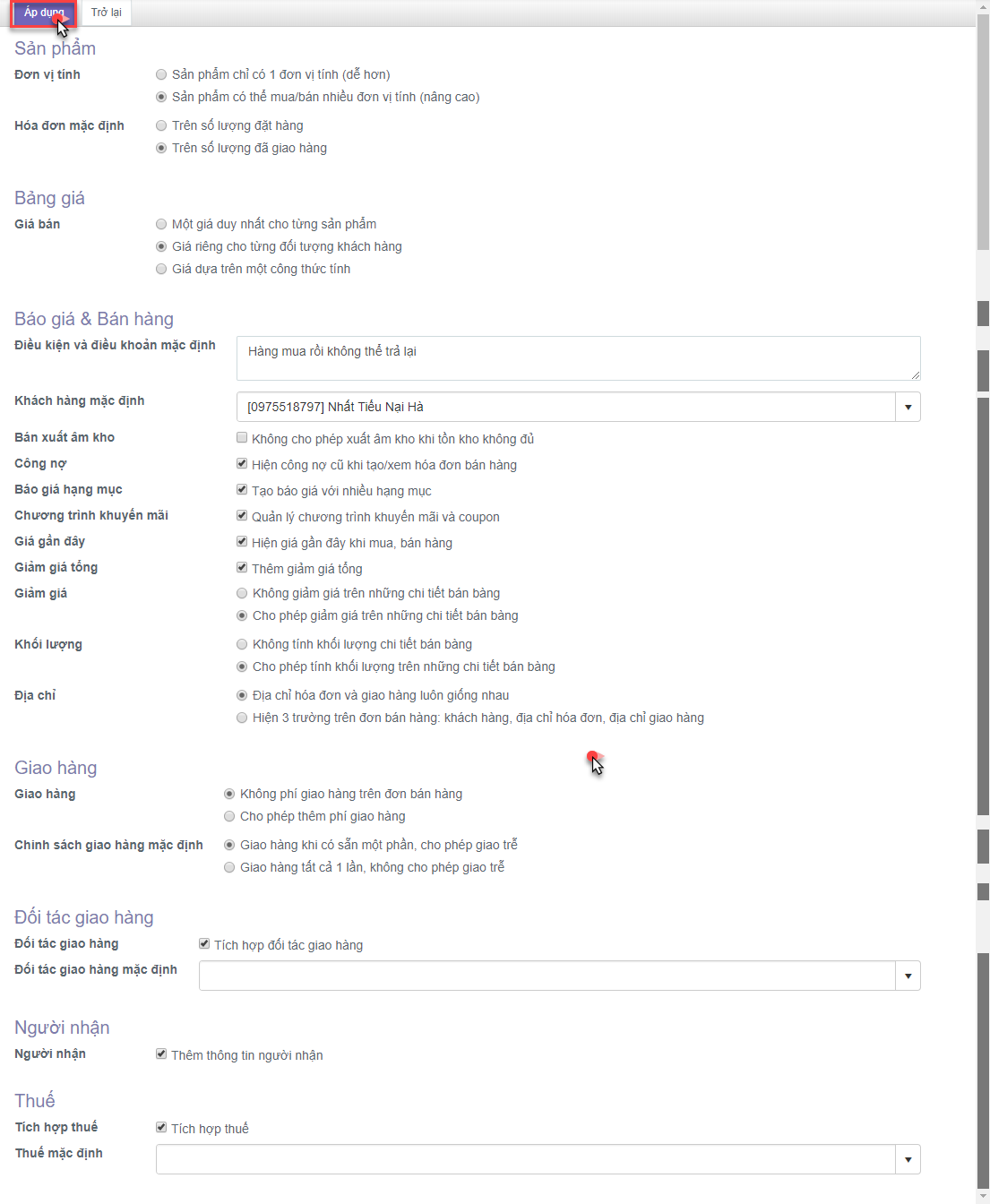
Để lưu cấu hình bán hàng bạn di chuột và click vào chữ “Áp dụng” và đợi vài giây để phần mềm thực hiện thiết lập các tính năng bạn đã chọn.
Cấu hình kho
Để cấu hình kho hàng bạn di chuột và click vào chữ “Cấu hình kho” hệ thống sẽ hiển thị màn hình quản lý kho cho bạn lựa chọn.
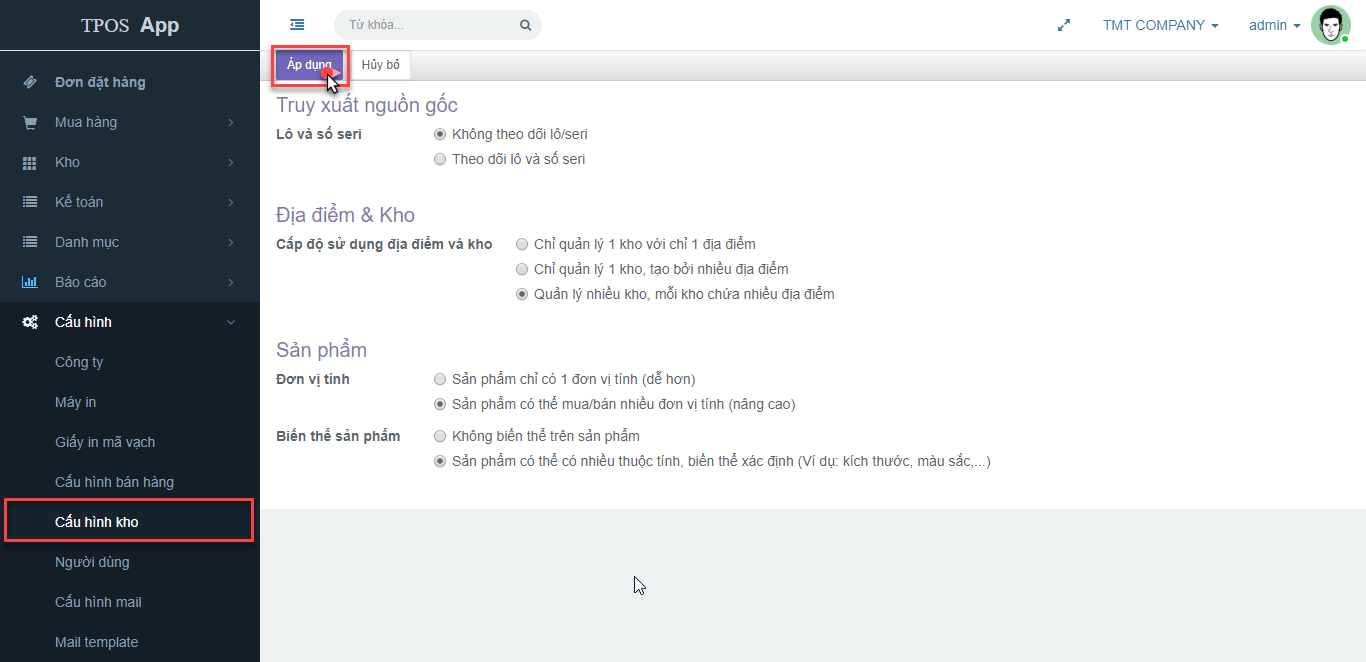
Để chọn bạn di chuột và click lên tên tính năng muốn chọn.
Để lưu cấu hình kho bạn di chuột và click vào chữ “Áp dụng” đợi vài giây để phần mềm thực hiện thiết lập tính năng bạn đã chọn.
Cấu hình người dùng
Để cấu hình người dùng phần mềm bạn di chuột và click vào chữ “Người dùng” hệ thống sẽ hiển thị trang quản lý thông tin người dùng, tại đây bạn có thể thêm mới, cập nhật thông tin, phân quyền sử dụng phần mềm.
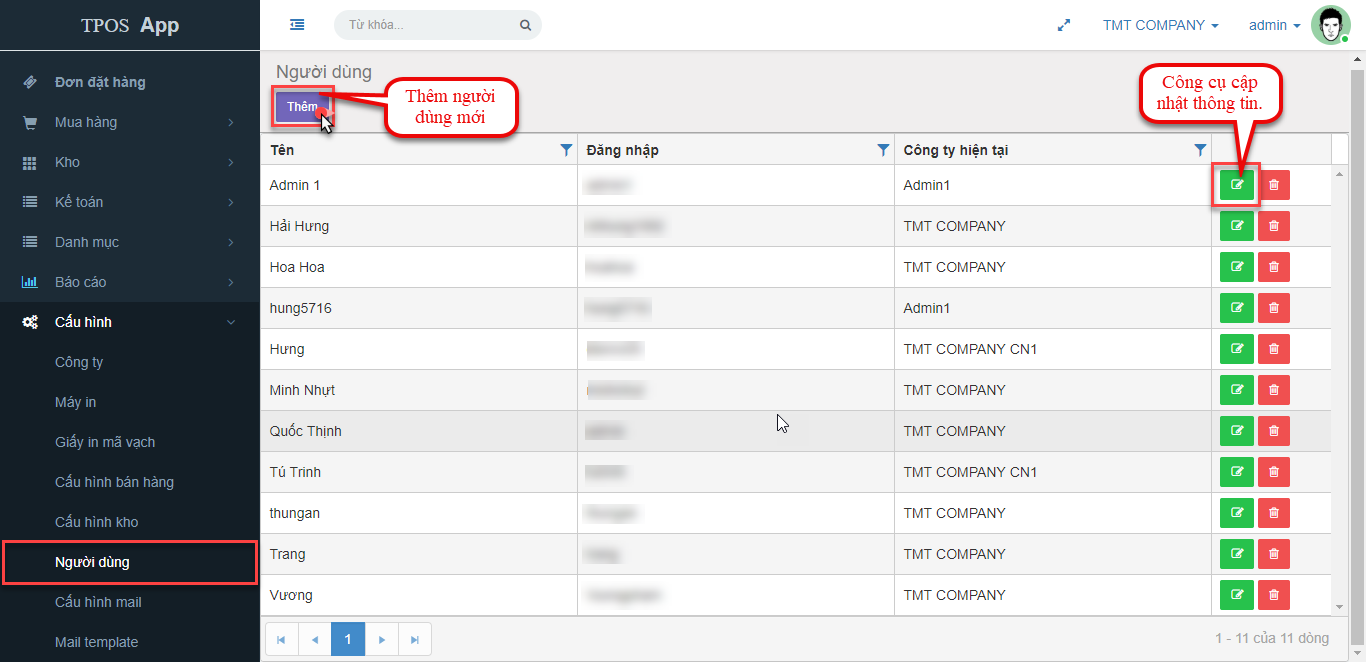
a. Thêm người dùng mới
Để thêm người dùng mới bạn di chuột và click vào chữ “Thêm” hệ thống sẽ hiển thị giao diện mới cho bạn nhập thông tin người dùng.
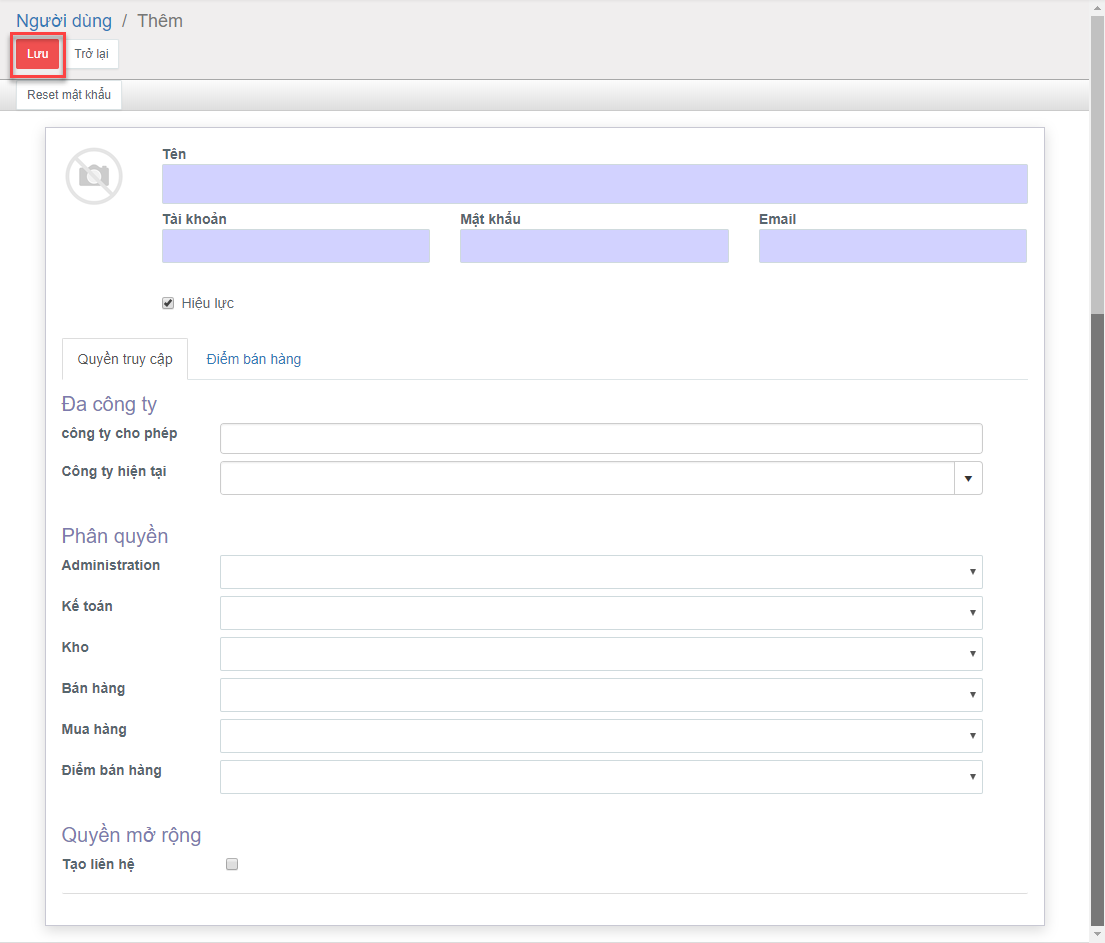
Thông tin bắt buộc nhập:
Tên: Tên chủ tài khoản.
Tài khoản: Tên tài khoản dùng để đăng nhập vào phần mềm.
Mật khẩu: Mật khẩu dùng để đăng nhập vào phần mềm.
Email: Email của chủ tài khoản (mỗi tài khoản chỉ có một địa chỉ email). Địa chỉ e mail này dùng để người quản trị viên gửi lại thông tin tài khoản trong trường hợp bạn quên mật khẩu đăng nhập vào phần mềm.
Hiệu lực: Tài khoản này còn được sử dụng hay không.
Thông tin không bắt buộc:
Đa công ty: Chọn công ty để phân quyền sử dụng tài khoản. Một tài khoản có thể được phân quyền truy cập nhiều công ty.
Phân quyền:
Administration: Quyền cài đặt và thiết lập hệ thống.
Hóa đơn:
Kế toán viên:
Cố vấn:
Quản lý:
Người dùng:
Quyền mở rộng.
Sau khi nhập thông tin người dùng bạn di chuột và nhấn “Lưu” để lưu thông tin người dùng.
b. Cập nhật thông tin người dùng
Để cập nhật thông tin người dùng, bạn quay lại trang quản lý thông tin người dùng di chuột và nhấn vào nút cập nhật thông tin ![]() người dùng trên dòng tương ứng với tên người dùng bạn muốn cập nhật thông tin.
người dùng trên dòng tương ứng với tên người dùng bạn muốn cập nhật thông tin.
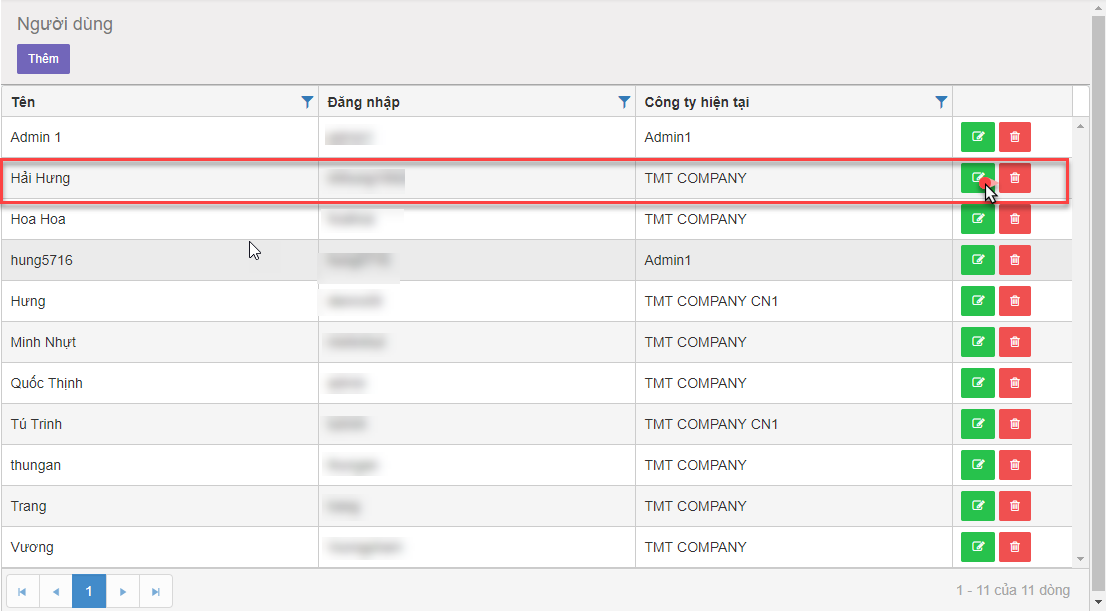
Để cập nhật thông tin và phân quyền cho người dùng bạn di chuột và nhấn vào nút “Sửa”.
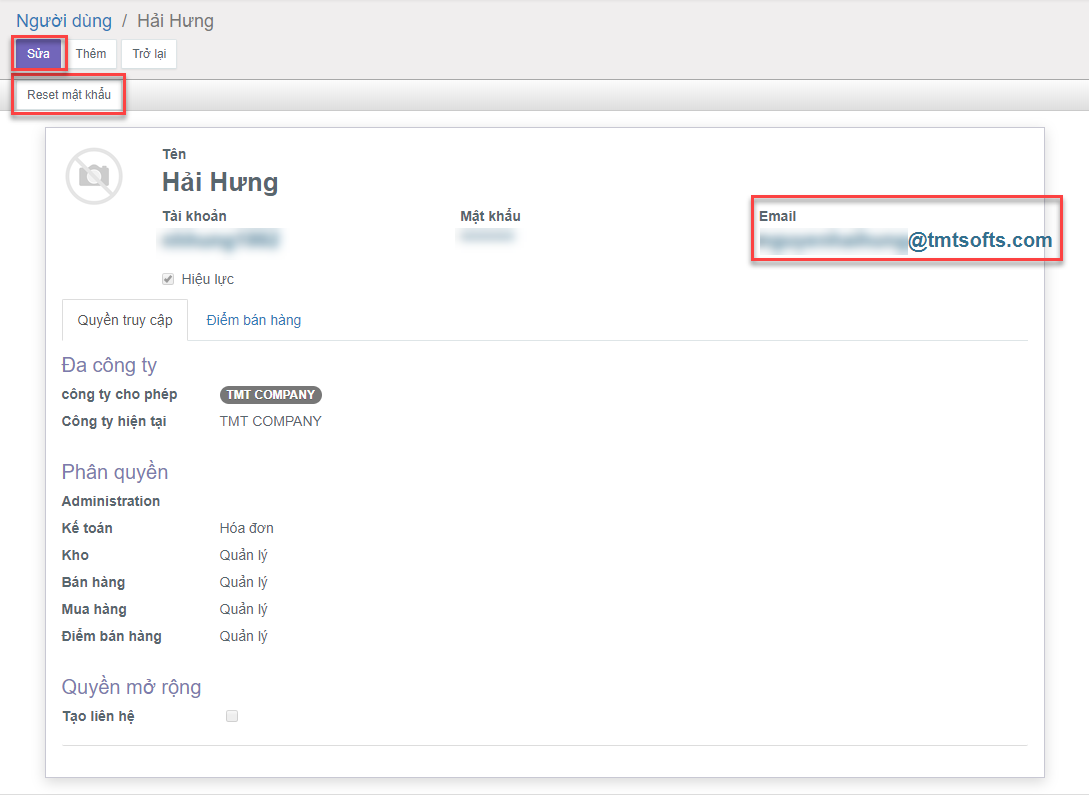
c. Cách reset mật khẩu người dùng
Tại giao diện thông tin của người dùng cần cấp lại mật khẩu bạn di chuột và nhấn chữ “Reset mật khẩu” hệ thống sẽ thực hiện gửi link reset lại mật khẩu vào mail của người dùng đã cung cấp khi tạo tài khoản.
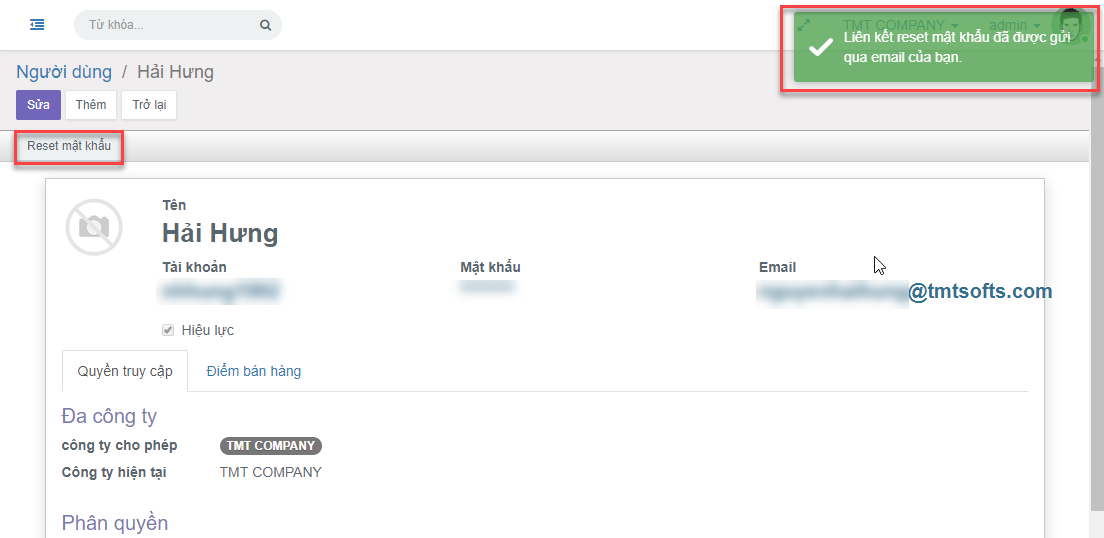
Người yêu cầu cấp lại mật khẩu sẽ nhận được mail thông báo reset mật khẩu.
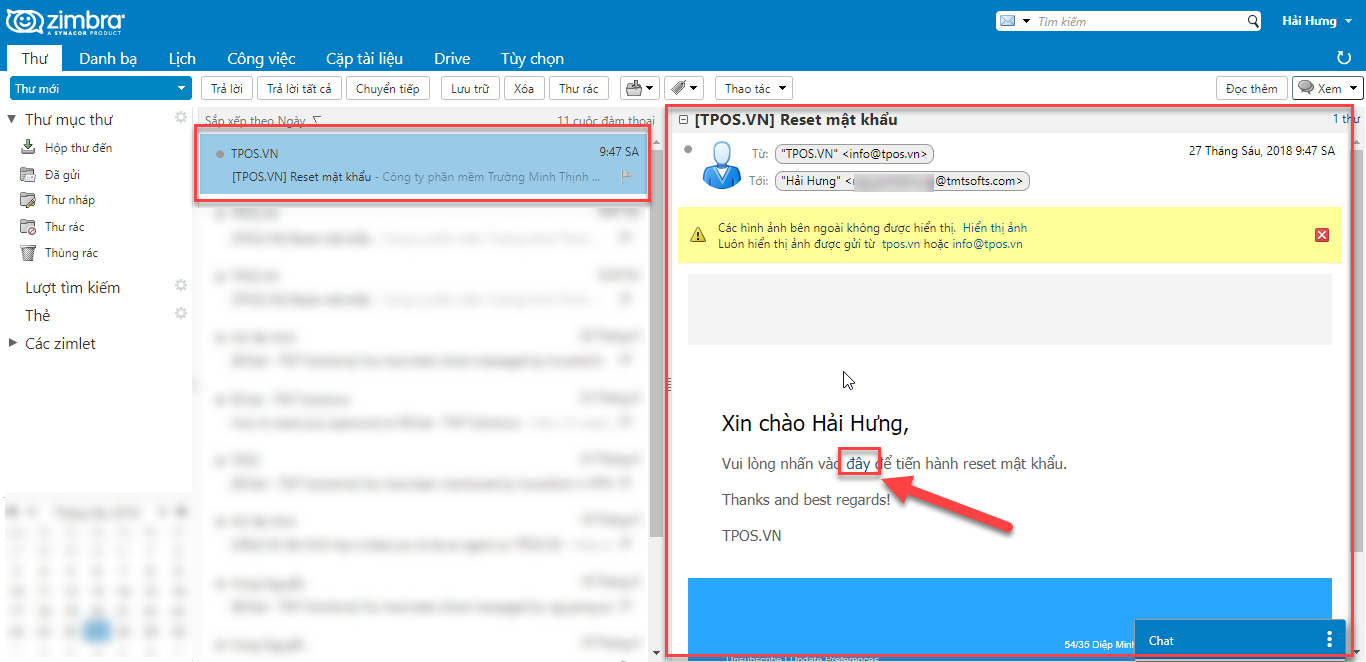
Bạn thực hiện theo hướng dẫn trong mail để mở trang reset mật khẩu.
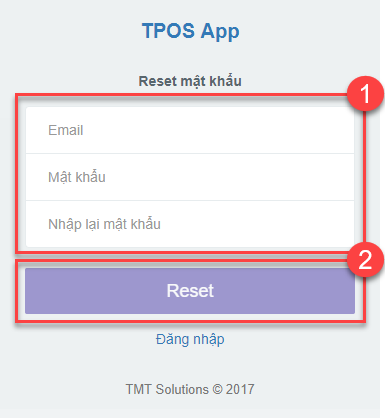
Bạn nhập địa chỉ Email và mật khẩu mới sau đó nhấn reset để xác nhận đổi mật khẩu mới.
Sau khi nhấn nút reset hệ thống sẽ hiện thông báo bạn đã thực hiên reset mật khẩu thành công.
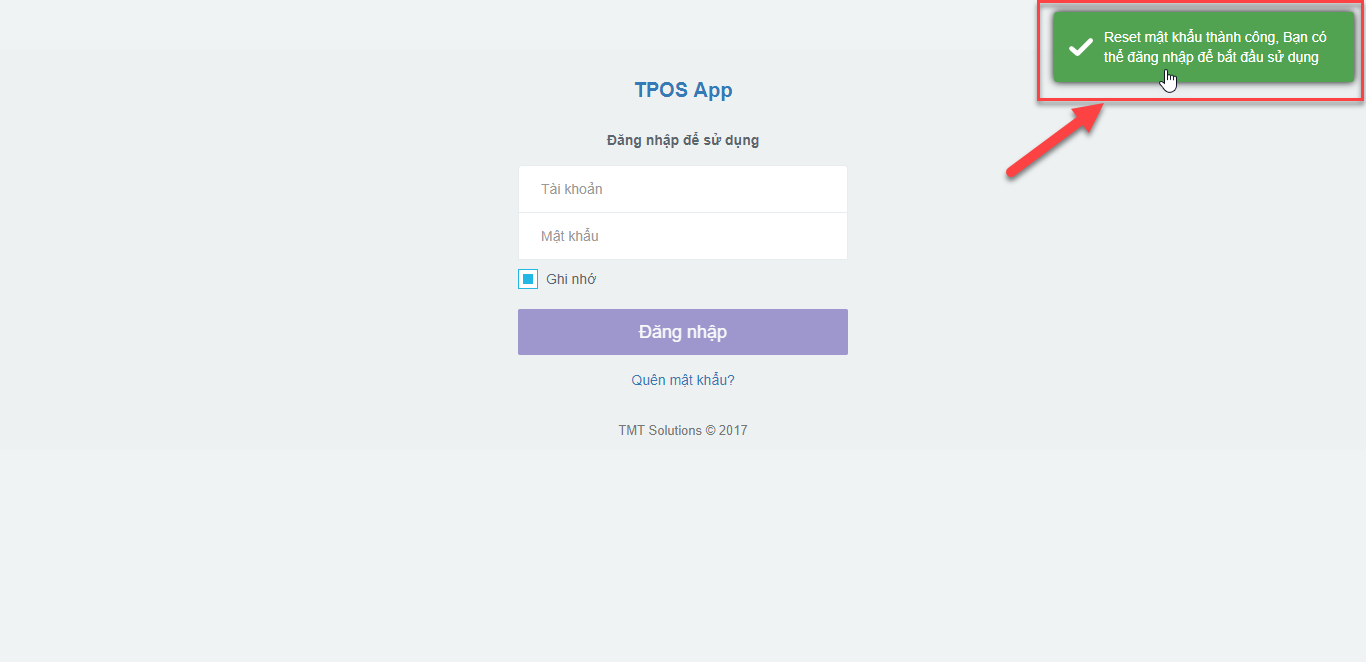
Vậy là mật khẩu đã được reset thành công bây giờ bạn có thể đăng nhập vào phần mềm bằng mật khẩu mới.
Chung ta chỉ dừng lại ở cấu hình phần mềm quản lý bán hàng, phần tiếp theo sẽ là Hướng dẫn thêm sản phẩm mới vào hệ thống. Hãy theo dõi những bài viết sau của chúng tôi nhé!
Chi tiết, vui lòng liên hệ: 0909890116 (Trang Minh Nhựt)
Phần mềm quản lý bán hàng TPos!